Benodigdheden:
Een masker - Monaiekje mask 14 deze openen in je psp
Een Selectie - Ger selectie 18 plaats deze in je map selecties
De vrouwen tube zit niet bij de materialen
**Neem een persoons tube naar keuze**
Toestemmingen tubes
Hier
Materialen:

Filter
Mehdi - WeaverAlien
Skin Eye Candy5:Impact - Glas
Greg's Factory Output Vol II - Poolshadow
Unlimited 2.0 –Convolution Filters - Emboss strong
Nik Software Colar Efex Pro3.0 Complete -Tonal
Contrast
****
De tube(S) komen van
CibiBijoux.
De tubes worden in de les naar mijn inzicht op maat gemaakt.
Gebruik je eigen tubes verklein ze naar eigen inzicht
Is er een tube van jou bij laat het even weten dan kan ik je naam erbij zetten
Hierbij bedank ik alle tube makers en maaksters voor het maken van deze schitterende tubes.
Laat het watermerk van de tube intact. Het copyright hoort bij de originele artiest.
Laat de credit bij de maker.
*****
De kleuren, mengmodus en laagdichtheid in deze les, zijn
gekozen voor deze materialen
Werk je met eigen afbeeldingen
en /of eigen tubes maak ze dan even groot !!!
mengmodus/dekking aanpassen in je lagenpalet naar eigen inzicht.
pas dit aan als het nodig is
****
Stap 1
Open je tubes en maak ze op maat.
Aanpassen - Scherpte - Onscherp masker 1-64-4.
*
Stap 2
Zoek uit jou tube een lichte voorgrondkleur en een donkere achtergrondkleur
Deze kleur heb ik gebruikt Voorgrondkleur op #e3e4df en je Achtergrondkleur op
#
a8a199

Stap 3
Bestand - Nieuw - 900 x 600 pixels -Transparant aangevinkt.
Stap 4
Zet je voorgrondkleur op Verloop - Stijl Lineair
Hoek 0 - Herhalingen 0 - Vinkje bij Omkeren

Vlakvulling - Vul je lege werkvel met je Verloop
*
Stap 5
Selecties - Alles selecteren
*
Stap 6
Activeer je gekozen persoons tube
Bewerken - Kopieren
*
Terug naar je werkvel - Bewerken - Plakken in selectie.
*
Selecties - Niets selecteren
*
Stap 7
Effecten - Afbeeldingseffecten - Naadloze herhaling - Standaard

Stap 8
Effecten - Insteekfilter - Mehdi - Weaver - Instellingen zie screen

Stap 9
Effecten - Insteekfilter Unlimited 2.0 -
Convolution Filters- Emboss strong

Stap 10
Lagen - Nieuwe rasterlaag
*
Stap 11
Selecties - Alles selecteren
*
Stap 12
Activeer je Monaiekje ag8
*
Bewerken - Kopieren
*
Terug naar je werkvel - Bewerken - Plakken in selectie.
*
Selecties - Niets selecteren
*
Stap 13
Lagen - Nieuwe maskerlaag - Uit afbeelding - Zoek je masker -
Monaiekje mask 14 op
Luminantie
van bron aangevinkt en Maskergegevens omkeren WEL aangevinkt

Lagen - Samenvoegen - Groep samenvoegen.
Stap 14
Effecten - Eigen Filter - Emboss 3

Stap 15
Lagen - Samenvoegen - Alle lagen samenvoegen
*
Stap 16
Lagen - Nieuwe rasterlaag
*
Stap 17
Selecties - Selecties laden/opslaan - Selecties laden vanaf schijf
Zoek je selectie - Ger selectie 18 op.
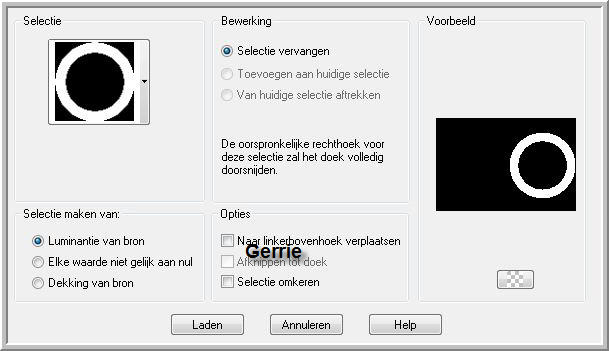
Stap 18
Vul deze met de kleur #5a5853
*
Stap 19
Selecties - Niets selecteren
*
Stap 20
Effecten -Insteekfilter - Alien Skin Eye Candy5: Impact Glas
Bij
Setting kies je voor - Clear

Stap 21
Activeer je accent tube - Bomen
*
Afbeelding - Formaat wijzigen met 80% - Geen vinkje
bij formaat van alle lagen wijzigen
Bewerken - Kopieren
*
Stap 22
Terug naar je werkvel - Bewerken - Plakken als nieuw laag
*
Stap 23
Schuif deze mooi in de ring
*
Stap 24
Lagen - Schikken - Omlaag
*
Stap 25
Lagenpalet - Ga op je bovenste laag staan - Raster 1
*
Stap 26
Lagen - Samenvoegen - Omlaag samenvoegen
*
Stap 27
Haal met je selectie gereedschap Van Punt tot Punt -Haal de rest wat
er uit steekt even weg

Stap 28
Effecten - Reflectie-effecten - Weerspiegeling -
Instellingen zie screen

Stap 29
Activeer
je gekozen Persoons tube
*
Bewerken - Kopieren.
*
Terug naar je werkvel.
*
Bewerken - Plakken als nieuwe laag zet deze in het midden neer - Zie
mijn voorbeeld
*
Effecten - 3D - effecten - Slagschaduw naar keuze.
*
Stap 30
Lagen - Nieuwe rasterlaag - Plaats hier je watermerk.
*
Stap 31
Lagen samenvoegen - Alle lagen samenvoegen
*
Stap 32
Bewerken - Kopieren.
*
Stap 33
Afbeelding - Randen toevoegen - 1 pixel - Voorgrondkleur -
Symmetrisch aangevinkt.
*
Afbeelding - Randen toevoegen - 2 pixels - Achtergrondkleur -
Symmetrisch aangevinkt.
*
Afbeelding - Randen toevoegen - 1 pixel - Voorgrondkleur -
Symmetrisch aangevinkt.
*
Afbeelding - Randen toevoegen - 10 pixels - Achtergrondkleur -
Symmetrisch aangevinkt.
*
Stap 34
Neem je gereedschap toverstaf en selecteer je laatste toegevoegde
rand.

Stap 35
Effecten - Insteekfilters -
Greg's Factory Output Vol II - Poolshadow

Stap 36
Selecties - Niets selecteren
*
Stap 37
Afbeelding - Randen toevoegen - 1 pixel - Voorgrondkleur -
Symmetrisch aangevinkt.
*
Afbeelding - Randen toevoegen - 2 pixels - Achtergrondkleur -
Symmetrisch aangevinkt.
*
Afbeelding - Randen toevoegen - 1 pixel - Voorgrondkleur -
Symmetrisch aangevinkt.
*
Afbeelding - Randen toevoegen - 6 pixels - Achtergrondkleur -
Symmetrisch aangevinkt.
*
Stap 38
Neem je gereedschap toverstaf en selecteer je laatste toegevoegde
rand instellingen staan nog goed
Stap 39
Effecten - Insteekfilters -
Greg's Factory Output Vol II - Poolshadow -
Instellingen staan nog goed
*
Stap 40
Selecties - Niets selecteren
*
Stap 41
Afbeelding - Randen toevoegen - 1 pixel - Voorgrondkleur -
Symmetrisch aangevinkt.
*
Afbeelding - Randen toevoegen - 2 pixels - Achtergrondkleur -
Symmetrisch aangevinkt.
*
Afbeelding - Randen toevoegen - 1 pixel - Voorgrondkleur -
Symmetrisch aangevinkt.
Stap 42
Afbeelding - Randen toevoegen - 30 pixels - Achtergrondkleur -
Symmetrisch aangevinkt.
*
Neem je gereedschap toverstaf en selecteer je laatste toegevoegde
rand instellingen staan nog goed
Stap 43
Bewerken - Plakken in de selectie dit staat nog in je geheugen
*
Stap 44
Effecten - Insteekfilters -
Greg's Factory Output Vol II - Poolshadow
-Instellingen staan nog goed
*
Stap 45
Selecties - Omkeren
*
Stap 46
Effecten - 3D - effecten - Slagschaduw.
Horizontaal en Verticaal op 4 - Dekking op 100 - Vervaging op 12 -
kleur Zwart.
*
Stap 47
Selecties - Niets selecteren
*
Stap 48
Effecten - Insteekfilter - Nik Software Colar Efex Pro3.0
- Tonal Contrast - Klik op OK
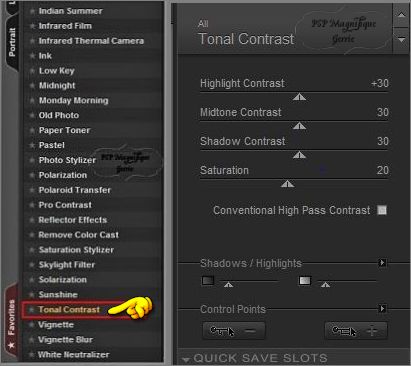
Stap 49
Ga naar je gereedschap Selectie - Selectie uit vrije hand -
Selectietype punt tot punt.

En trek een selectie - Net langs de accent tube - Zie PS

Stap 50
Effecten - Insteekfilters - VDL_Adrenaline
- Snowflakes - Met deze
instellingen zie screen

Stap 51
Selecties - Niets selecteren.
*
Stap 52
Bewerken - Kopieren.
Stap 53
Open animatie shop
*
Bewerken - Plakken -
Als
nieuwe animatie
*
Stap 54
Ga terug naar paint shop klik 2 keer op Undo
pijl
Herhaal het Filter Van der Lee -Snowflakes
Zet nu de Random Seed op 30.
Dan op OKAY klikken.
*
Stap 5
5
Selecties - Niets selecteren
*
Bewerken - Kopieren
*
Stap 56
Terug naar animatieshop
Bewerken - Plakken -Na actieve Frame
*
Stap 57
Ga terug naar paint shop klik 2 keer op Undo pijl
Herhaal het Filter Van der Lee -Snowflakes
Zet nu de Random Seed op 50
Dan op OKAY klikken.
*
Stap 58
Selecties - Niets selecteren.
*
Stap 59
Bewerken - Kopieren.
*
Stap
60
Terug naar animatieshop
Bewerken - Plakken -Na actieve Frame
*
Stap
61
Ga terug naar paint shop klik 2 keer op Undo pijl
Herhaal het Filter Van der Lee - Snowflakes
Zet nu de Random Seed op 75
Dan op OKAY klikken.
*
Stap 6
2
Selecties - Niets selecteren.
*
Stap 6
3
Bewerken - Kopi
e
ren.
*
Stap 64
Terug naar animatieshop
Bewerken - Plakken - Na actieve Frame
*
Stap 6
5
Animatie eigenschappen voor frame - Tijd weergeven op 10
*
Stap 66
Als je wilt zien hoe je animatie eruit komt te zien, dan klik je
in je werkbalk op het filmstripje
(dit is het een na laatste icoontje rechts).
Vind jij je animatie goed, dan klik je op het kruisje.
*
Bestand -Opslaan als gif bestand - Geef je plaatje een naam -
Klik 4 x op volgende en sla je plaatje op.
Deze stap toepassen als je Jouw crea in de Gallery wil plaatsen
Animatie - Formaat van animatie wijzigen - naar 800
pixels.
*
Heb jij een les gemaakt en wil jij jouw uitwerking ook
in de gallery
showen?
Stuur mij dan een
EMAIL met jouw
uitwerking dan plaats ik hem erbij
Jouw lessen mogen niet groter zijn dan 800PX voor de Gallery
If you mail me your version, you can see it in the gallery,
please not bigger than 800px for the Gallery
Extra Voorbeeld:

Met dank aan
 voor testen van de les
voor testen van de les
Uitwerking Jeanne:

Met dank aan
Annie
voor testen van de les
Uitwerking Annie:

Met dank aan
Hennie
voor testen van de les
Uitwerking Hennie:

Thanks for your beautiful versions!
Bedankt voor jullie mooie versies !
Deze les is geschreven door Gerrie op 20 November 2012
Deze les is en blijft eigendom van Gerrie
Het is verboden deze te kopiëren of te verspreiden, zonder mijn
schriftelijke toestemming.
Al mijn lessen zijn zelf ontworpen... dus enige overeenkomst is dan
ook puur toeval.
Al mijn lessen staan geregistreerd bij TWI

Galerij |
Winter | PSP Lessen | Home











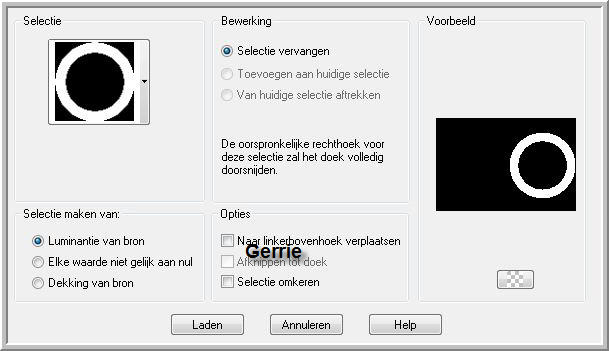





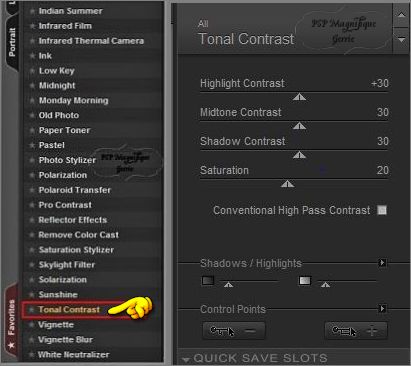









 Gerrie 2011
Gerrie 2011